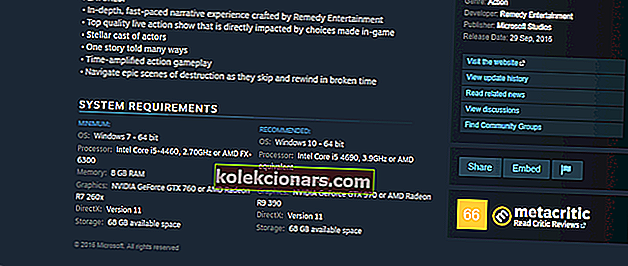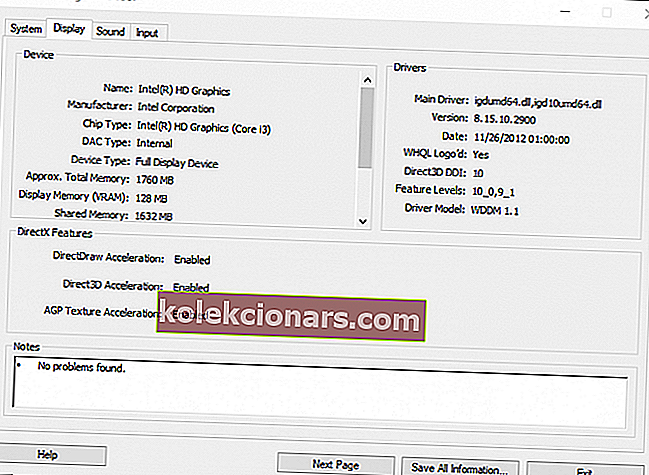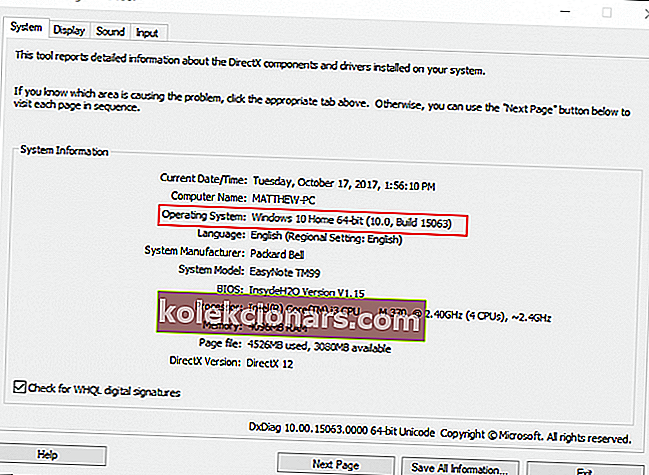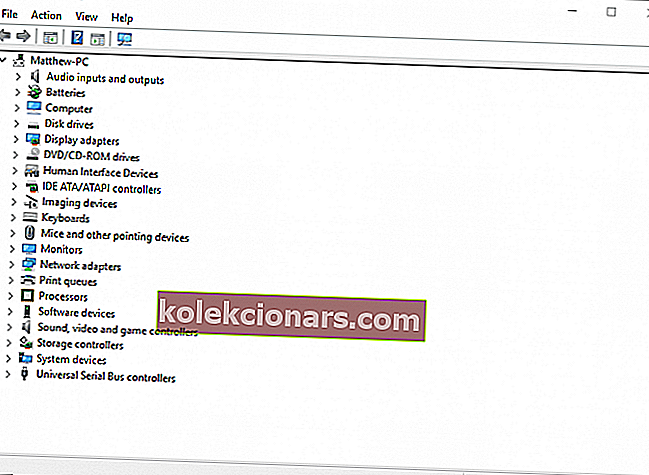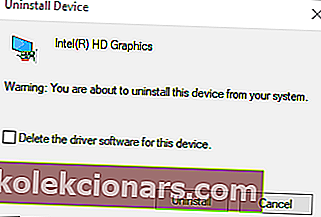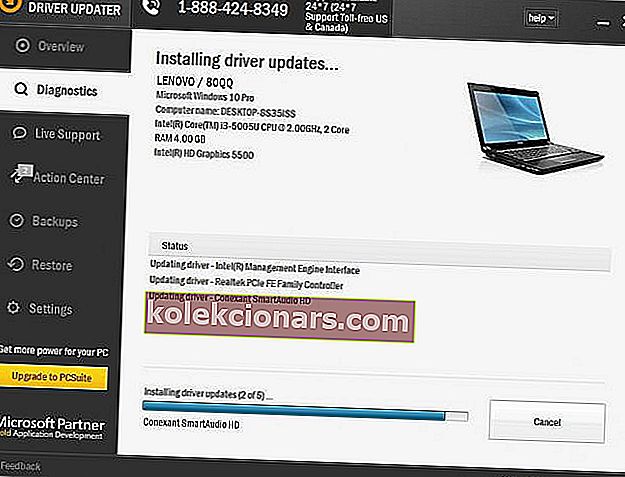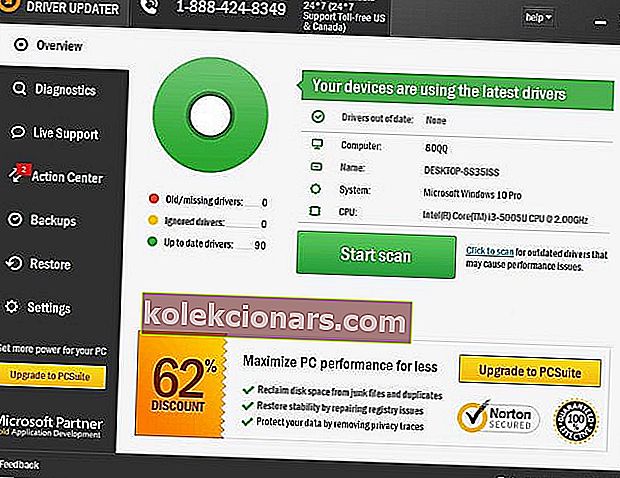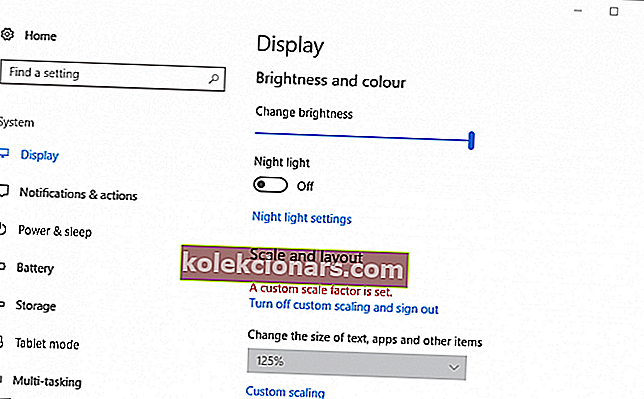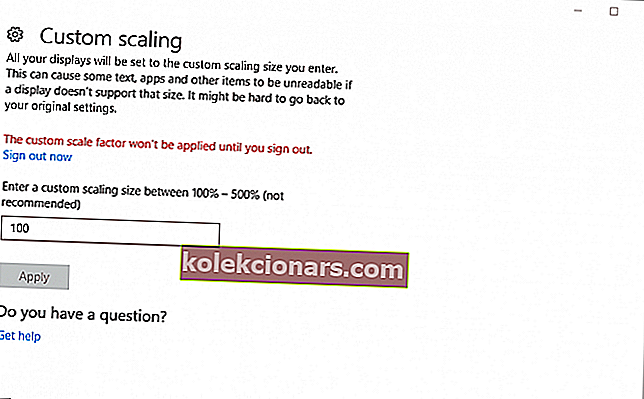- Lỗi xảy ra thường xuyên hơn đối với các trò chơi Call of Duty nhưng nó cũng xảy ra khi khởi động các trò chơi Windows khác. Thông báo lỗi cho biết rằng sự cố này có liên quan đến DirectX. Tìm hiểu cách giải quyết vấn đề trong bài viết dưới đây.
- Một trong những giải pháp của vấn đề này là cập nhật trình điều khiển đồ họa trong Windows 10. Vui lòng đọc hướng dẫn từng bước.
- Chúng tôi đã viết rất nhiều DirectXarticles. Kiểm tra chúng nếu bạn muốn tìm hiểu thêm về chủ đề này.
- Nếu bạn gặp phải bất kỳ lỗi Windows 10 nào khác, chúng tôi sẽ hỗ trợ bạn. Kiểm tra trung tâm lỗi Windows 10 của chúng tôi.

Một số người hâm mộ Call of Duty đã gặp phải lỗi không thể khôi phục DirectX khi họ khởi chạy trò chơi COD của mình trong Windows.
Khi điều đó xảy ra, trò chơi không bắt đầu và trả về thông báo lỗi cho biết, DirectX đã gặp lỗi không thể khôi phục.
Lỗi thường xảy ra hơn đối với các tựa Call of Duty, nhưng cũng có thể xảy ra khi khởi động các trò chơi Windows khác.
Thông báo lỗi cho thấy rõ ràng rằng sự cố này có liên quan đến DirectX.
DirectX là một loạt các API (Giao diện lập trình ứng dụng) rất cần thiết cho phần mềm đa phương tiện. Các phiên bản DirectX mới nhất (hiện tại là DX 12) đảm bảo chất lượng đồ họa tốt hơn cho các trò chơi Windows.
Nếu bạn có một trò chơi trả về lỗi không thể khôi phục DirectX, thì đây là cách bạn có thể giải quyết vấn đề để bắt đầu và chạy.
Không thể cài đặt DirectX trong Windows 10? Kiểm tra hướng dẫn này để giải quyết vấn đề cho tốt!
Làm cách nào để khắc phục lỗi không thể khôi phục DirectX trong Windows 10?
1. Kiểm tra Yêu cầu Hệ thống DirectX của Trò chơi
Trò chơi Windows có yêu cầu hệ thống DirectX. Hầu hết các trò chơi mới nhất sẽ có yêu cầu hệ thống DirectX 11 hoặc 12.
Bạn sẽ không thể chạy trò chơi nếu máy tính để bàn hoặc máy tính xách tay của bạn không đáp ứng yêu cầu đó.
Đây là cách bạn có thể kiểm tra yêu cầu hệ thống DirectX của trò chơi.
- Đầu tiên, hãy mở trang Steam của trò chơi. Ngoài ra, hãy mở trang của trò chơi trên trang web của nhà phát hành.
- Sau đó, bạn có thể tìm thấy yêu cầu hệ thống DirectX cho trò chơi được liệt kê ở cuối trang Steam. Nhấp vào liên kết trang yêu cầu hệ thống trên trang web của nhà xuất bản.
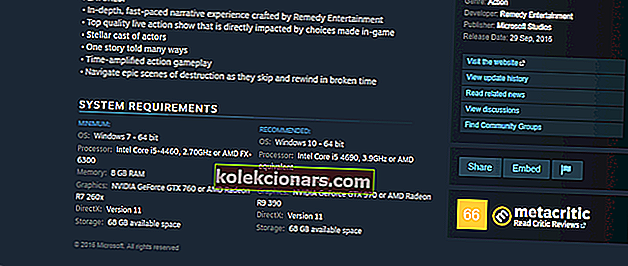
- Tiếp theo, nhấn phím Win + R để mở Run.
- Nhập dxdiag vào hộp văn bản. Nhấn OK để mở cửa sổ được hiển thị trong ảnh chụp nhanh bên dưới. Bây giờ bạn đã mở Công cụ chẩn đoán DirectX liệt kê phiên bản DX của máy tính xách tay hoặc máy tính để bàn trên tab Hệ thống.

Lỗi không thể khôi phục DirectX có thể sẽ xảy ra nếu phiên bản DirectX của bạn không đáp ứng các yêu cầu hệ thống DX tối thiểu cho một trò chơi.
Bạn có thể cập nhật DirectX hoặc không, nhưng phụ thuộc nhiều vào nền tảng Windows mà bạn có. Ví dụ: chỉ Windows 10 hiện hỗ trợ DirectX 12.
Tuy nhiên, Microsoft có Trình cài đặt web thời gian chạy cho người dùng cuối DirectX để bạn có thể cập nhật các phiên bản DX lỗi thời hơn.
Nhấn nút Tải xuống trên trang này để lưu trình cài đặt DirectX vào Windows.
Ngoài ra, bạn có thể phải nâng cấp hệ điều hành Windows của mình để có được DirectX mới nhất.
Bạn cũng có thể đảm bảo rằng bạn có phiên bản DirectX mới nhất cho một nền tảng bằng cách cập nhật Windows.
Các bản cập nhật Windows thường sẽ tự động cập nhật DirectX nếu có phiên bản mới hơn, vì vậy hãy đảm bảo rằng dịch vụ Windows Update của bạn không bị tắt.
Bạn có thể kiểm tra các bản cập nhật Windows theo cách thủ công bằng cách nhập điều khiển / tên Microsoft.WindowsUpdate'in hộp văn bản Run, bấm OK rồi chọn tùy chọn Kiểm tra bản cập nhật .
2. Cài đặt lại Trình điều khiển cạc đồ họa
Bạn có thể khắc phục sự cố DirectX bằng cách cài đặt lại và cập nhật trình điều khiển cạc đồ họa. Gỡ cài đặt trình điều khiển cạc video và sau đó tải xuống trình điều khiển mới nhất từ trang web của nhà sản xuất.
Đây là cách bạn có thể cài đặt lại trình điều khiển cạc video theo cách thủ công.
- Đầu tiên, hãy ghi lại chi tiết về cạc đồ họa và nhà sản xuất có trên tab Hiển thị của Công cụ chẩn đoán DirectX được hiển thị trong ảnh chụp nhanh ngay bên dưới.
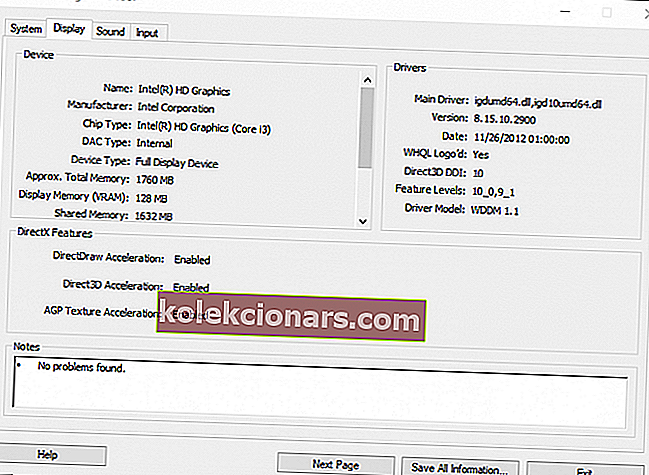
- Ghi lại Hệ điều hành 32 hoặc 64-bit được liệt kê trên tab Hệ thống được hiển thị bên dưới.
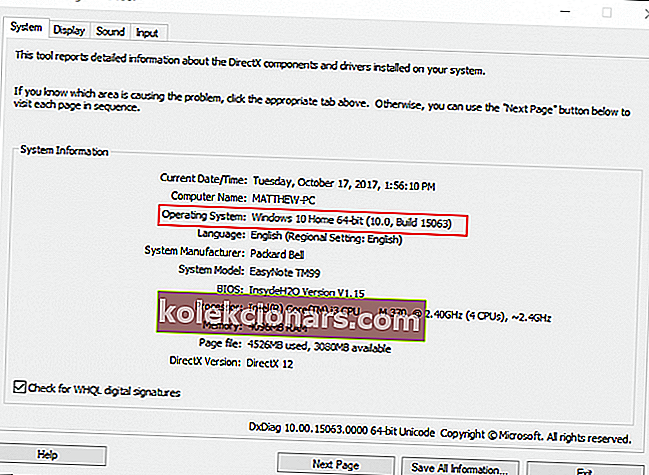
- Mở trang web của nhà sản xuất card màn hình và nhấp vào trình điều khiển hoặc siêu liên kết trung tâm tải xuống. Nhập cạc đồ họa của bạn vào hộp tìm kiếm.
- Chọn để tải xuống trình điều khiển cạc video cập nhật nhất tương thích với nền tảng Windows của bạn.
- Tiếp theo, nhấn phím Win + phím nóng X; và chọn Trình quản lý Thiết bị trên menu Win + X.
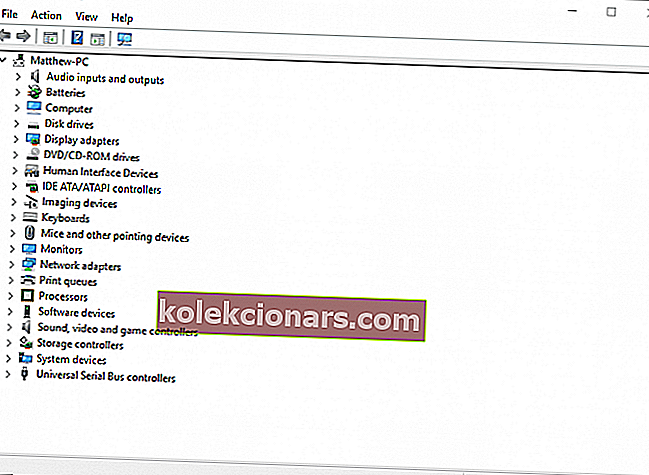
- Nhấp đúp vào Bộ điều hợp hiển thị và nhấp chuột phải vào cạc đồ họa được liệt kê của bạn để mở menu ngữ cảnh của nó.
- Chọn tùy chọn Gỡ cài đặt thiết bị trên menu ngữ cảnh.
- Chọn hộp kiểm Xóa cài đặt trình điều khiển cho thiết bị này , sau đó nhấn nút Gỡ cài đặt .
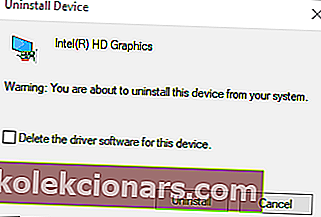
- Sau đó khởi động lại HĐH Windows.
- Nhấp vào Hủy nếu một cửa sổ nhắc mở ra để phát hiện trình điều khiển cạc đồ họa.
- Sau đó cài đặt trình điều khiển cạc đồ họa đã tải xuống bằng cách chọn trình cài đặt của nó trong File Explorer. Trước tiên, bạn cũng có thể cần giải nén thư mục Zip.
Cập nhật trình điều khiển tự động (đề xuất)
Tải xuống trình điều khiển theo cách thủ công là một quá trình có nguy cơ cài đặt sai trình điều khiển, có thể dẫn đến sự cố nghiêm trọng của hệ thống của bạn.
Cách an toàn và dễ dàng hơn để cập nhật trình điều khiển trên máy tính Windows là sử dụng một công cụ tự động như Trình cập nhật trình điều khiển TweakBit.
Công cụ này tự động xác định từng thiết bị trên máy tính của bạn và khớp nó với các phiên bản trình điều khiển mới nhất từ cơ sở dữ liệu trực tuyến mở rộng.
Các trình điều khiển sau đó có thể được cập nhật theo lô hoặc một lần mà không yêu cầu người dùng đưa ra bất kỳ quyết định phức tạp nào trong quá trình này.
Đây là cách nó làm việc:
- Tải xuống và cài đặt Trình cập nhật trình điều khiển TweakBit

- Sau khi cài đặt, chương trình sẽ tự động bắt đầu quét PC của bạn để tìm các trình điều khiển lỗi thời. Trình cập nhật trình điều khiển sẽ kiểm tra các phiên bản trình điều khiển đã cài đặt của bạn dựa trên cơ sở dữ liệu đám mây của các phiên bản mới nhất và đề xuất các bản cập nhật thích hợp. Tất cả những gì bạn cần làm là đợi quá trình quét hoàn tất.
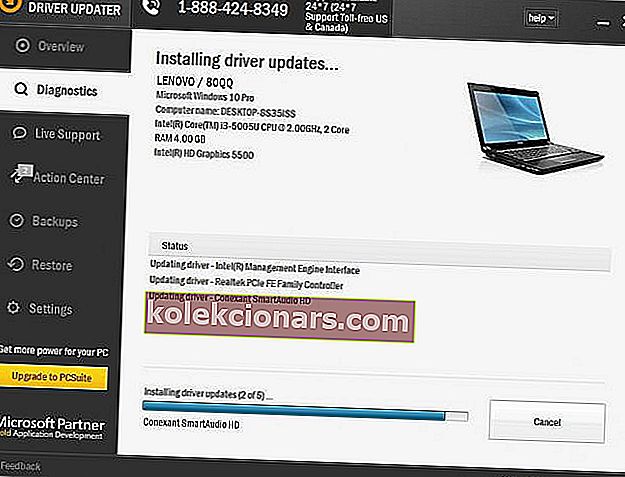
- Sau khi hoàn tất quá trình quét, bạn sẽ nhận được báo cáo về tất cả các trình điều khiển sự cố được tìm thấy trên PC của bạn. Xem lại danh sách và xem bạn có muốn cập nhật từng trình điều khiển riêng lẻ hay tất cả cùng một lúc. Để cập nhật từng trình điều khiển một, hãy nhấp vào liên kết Cập nhật trình điều khiển bên cạnh tên trình điều khiển. Hoặc chỉ cần nhấp vào nút Cập nhật tất cả ở dưới cùng để tự động cài đặt tất cả các bản cập nhật được đề xuất.
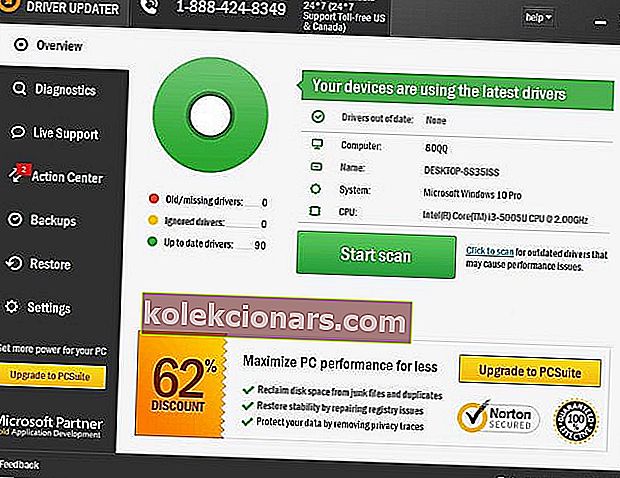
Lưu ý: Một số trình điều khiển cần được cài đặt theo nhiều bước, do đó bạn sẽ phải nhấn nút 'Cập nhật' nhiều lần cho đến khi tất cả các thành phần của nó được cài đặt.
- Tải xuống và cài đặt Trình cập nhật trình điều khiển TweakBit
Tuyên bố từ chối trách nhiệm : một số tính năng của công cụ này không miễn phí.
3. Định cấu hình Tỷ lệ hiển thị
Một số người hâm mộ Call of Duty nhận thấy rằng việc định cấu hình cài đặt hiển thị DPI có thể giúp giải quyết lỗi không thể khôi phục DirectX cho Advanced Warfare và Ghosts.
- Bạn có thể điều chỉnh cài đặt DPI (Dots Per Inch) trong Windows 10 bằng cách nhấp chuột phải vào màn hình và chọn Cài đặt hiển thị để mở cửa sổ hiển thị ngay bên dưới.
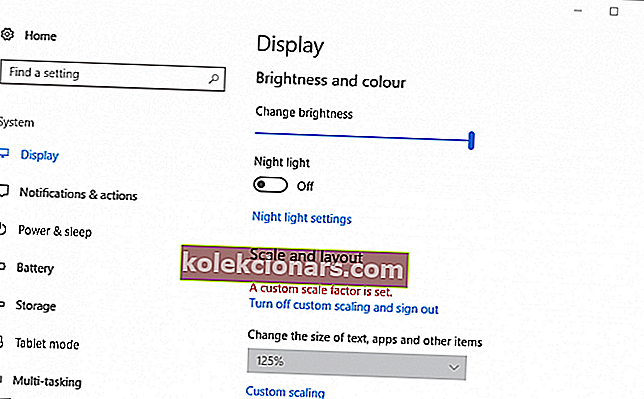
- Trong Windows 10, nhấp vào Tỷ lệ tùy chỉnh để nhập giá trị tỷ lệ DPI tùy chỉnh.
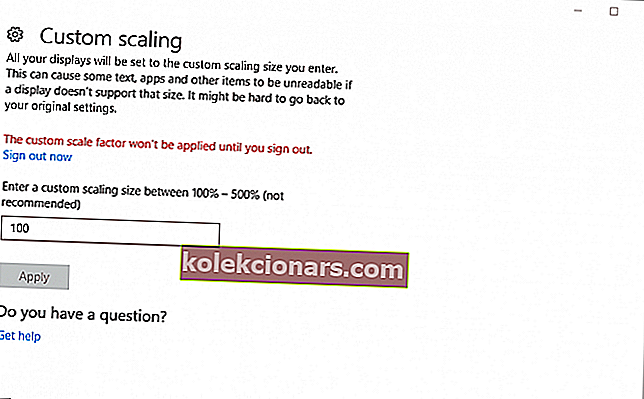
- Nhập 100 vào hộp văn bản nếu đó không phải là giá trị tỷ lệ DPI hiện tại của bạn và nhấp vào nút Áp dụng .
- Sau đó nhấp vào Đăng xuất để áp dụng hệ số tỷ lệ tùy chỉnh.
- Trong Windows 8, kéo thanh trượt của thanh điều chỉnh tỷ lệ DPI sang trái.
4. Chỉnh sửa sổ đăng ký
- Đây là bản sửa lỗi đăng ký có thể giải quyết lỗi không thể khôi phục DirectX. Đầu tiên, mở Registry Editor bằng cách nhấn phím Win + phím tắt R và nhập 'regedit' trong Run.
- Nhấn nút OK trên cửa sổ Run để mở Registry Editor.
- Điều hướng đến vị trí đăng ký này: ComputerHKEY_CLASSES_ROOTPROTOCOLSFiltertext / xml .
- Bấm Tệp > Xuất , nhập tiêu đề tệp và bấm lưu để sao lưu nhánh đăng ký đã chọn.
- Nhấp chuột phải vào text / xml, chọn tùy chọn Delete và nhấn nút Yes để xác nhận.
- Sau đó đóng Trình chỉnh sửa sổ đăng ký.
Không thể truy cập Registry Editor? Đừng hoảng sợ! Hãy xem hướng dẫn này và giải quyết vấn đề một cách nhanh chóng.
Đó là một số bản sửa lỗi tiềm năng có thể giải quyết lỗi không thể khôi phục DirectX. Bài viết này cũng cung cấp các giải pháp khác cho các sự cố DirectX.
Nếu bạn có bất kỳ bản sửa lỗi nào khác cho lỗi không thể khôi phục DX, vui lòng chia sẻ chúng bên dưới.
Câu hỏi thường gặp: Đọc thêm về DirectX
- Làm cách nào để khắc phục DirectX gặp phải lỗi không thể khôi phục?
Trước tiên, hãy kiểm tra các yêu cầu về DirectX của trò chơi. Nếu phiên bản DirectX của bạn không tương thích, bạn sẽ phải cài đặt phiên bản mới nhất. Nếu điều đó không hiệu quả, hãy thử hướng dẫn tuyệt vời của chúng tôi để khắc phục lỗi này.
- Làm cách nào để khắc phục lỗi nghiêm trọng trong chiến tranh hiện đại?
- Làm cách nào để cập nhật DirectX?
Lưu ý của người biên tập: Bài đăng này ban đầu được xuất bản vào tháng 1 năm 2018 và đã được sửa đổi và cập nhật vào tháng 3 năm 2020 để có sự mới mẻ, chính xác và toàn diện.